- Mwandishi Jason Gerald [email protected].
- Public 2024-01-15 08:24.
- Mwisho uliobadilishwa 2025-01-23 12:48.
WikiHow hukufundisha jinsi ya kurekodi sauti za ndani na nje kwenye kompyuta ya Windows. Ikiwa unataka kurekodi sauti ya ndani (kwa mfano sauti kutoka kwa media ya kucheza), unaweza kutumia huduma ya Audacity ya WASAPI. Kurekodi sauti ya nje inahitaji usanidi zaidi: mara tu ukihakikisha kuwa una kipaza sauti iliyoshikamana na kompyuta yako, unaweza kurekodi sauti ukitumia programu ya kujengwa katika Sauti ya mfumo wa uendeshaji, na vile vile programu za kurekodi sauti za mtu wa tatu.
Hatua
Njia 1 ya 2: Kurekodi Sauti ya ndani na Ushujaa
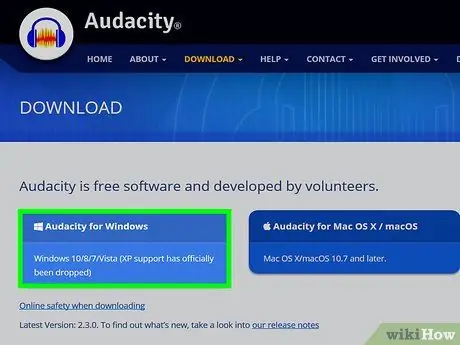
Hatua ya 1. Pakua na usakinishe Usikivu
Usiri ni mpango wa bure ambao hukuruhusu kuhariri sauti kwenye PC yako. Ili kuipakua, tembelea https://www.audacityteam.org/download/ kwenye kivinjari cha wavuti cha kompyuta yako, kisha fuata hatua hizi:
- Bonyeza " Usikilizaji wa Windows ”.
- Bonyeza kiunga " Kisakinishi cha ukaguzi wa 2.2.2 ”.
- Bonyeza mara mbili faili ya usakinishaji.
- Fuata vidokezo vya ufungaji.
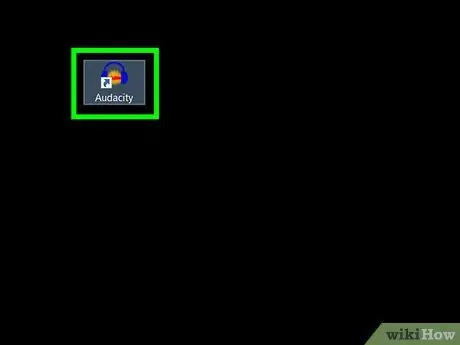
Hatua ya 2. Uwazi Usiri
Ikiwa Ushuhuda haufungui kiotomatiki, nenda kwenye menyu ya "Anza"
andika kwa ujasiri, na bonyeza " Usiri ”Juu ya menyu ya" Anza ".
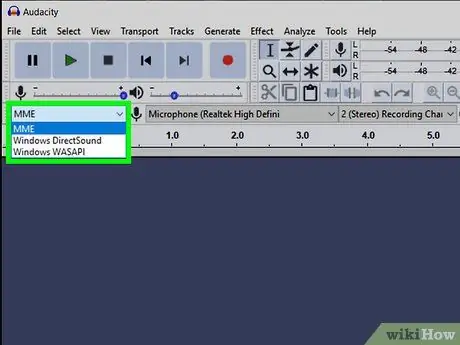
Hatua ya 3. Bonyeza kisanduku-chini cha "Sauti ya Sauti"
Ni kisanduku cha kushuka chini kwenye kona ya juu kushoto ya dirisha la Auadicty. Kawaida sanduku hili lina alama na lebo "MME". Mara baada ya kubofya, menyu kunjuzi itaonekana.
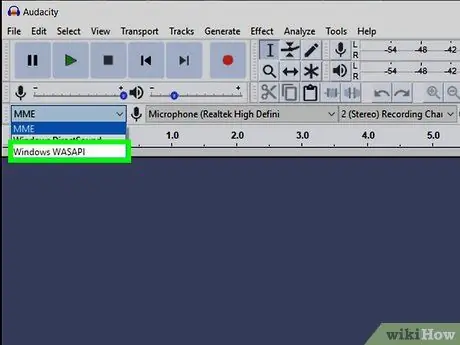
Hatua ya 4. Bonyeza Windows WASAPI
Chaguo hili liko kwenye menyu kunjuzi. Kwa chaguo hili, Ushujaa utarekodi sauti ya yaliyomo kuonyeshwa / kuchezwa kwenye skrini, kama video au muziki.
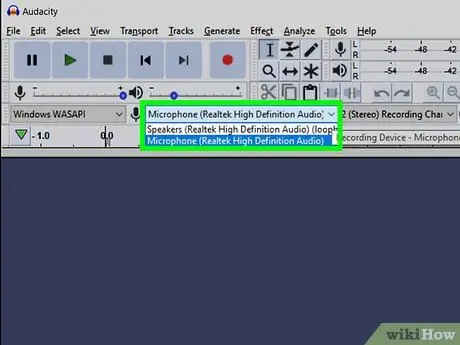
Hatua ya 5. Bonyeza kisanduku-chini cha "Ingizo la Sauti"
Sanduku hili ni kulia kwa aikoni ya maikrofoni, kulia kwa sanduku la "Windows WASAPI". Baada ya hapo, menyu kunjuzi itaonyeshwa.
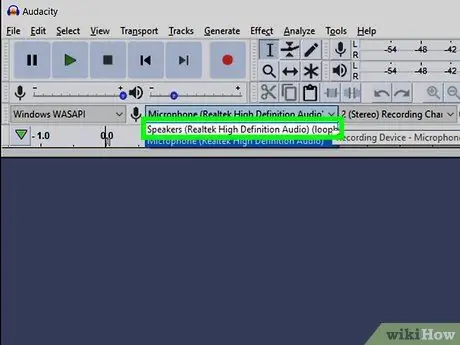
Hatua ya 6. Bonyeza Spika
Chaguo hili liko kwenye menyu kunjuzi. Kwa kuchagua chaguo hili, Ushujaa utanasa sauti ya ndani ya kompyuta (ambayo inacheza), bila kurekodi sauti yoyote ya nje (mfano sauti yako ya kuandika).
Ikiwa sauti unayosikiliza kwa sasa ni kutoka kwa vifaa vya sauti, bonyeza " Vifaa vya sauti ”.
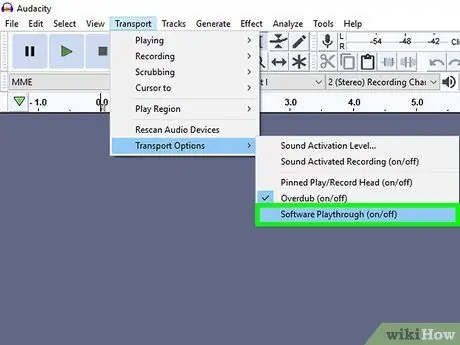
Hatua ya 7. Lemaza Uchezaji wa Programu
Ili sauti irekodiwe bila upotofu na kuingiliwa kwingine, fuata hatua hizi:
- Bonyeza orodha ya Usafiri.
- Bonyeza Chaguzi za Usafiri.
- Ondoa alama kwenye "Uchezaji wa Programu" ikiwa ipo. Ikiwa kisanduku hiki kitaguliwa, hauitaji kubadilisha kitu kingine chochote.
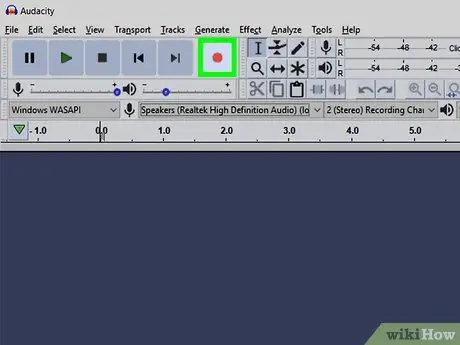
Hatua ya 8. Bonyeza kitufe cha duara nyekundu
Ni juu ya dirisha la Ushujaa. Baada ya hapo, Ushupavu utaanza kurekodi sauti iliyochezwa na kompyuta.
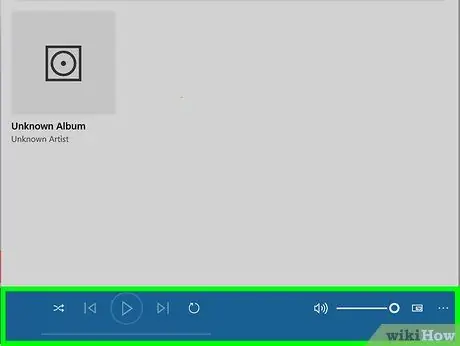
Hatua ya 9. Cheza sauti unayotaka kurekodi
Ni wazo nzuri kucheza sauti baada ya kuanza kurekodi. Unaweza kupunguza mwanzo wa kurekodi kila wakati ili kuondoa nafasi zilizo wazi kama inahitajika.
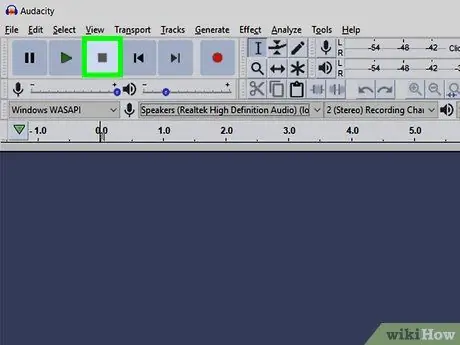
Hatua ya 10. Acha kurekodi
Ukimaliza, bonyeza kitufe cha "Stop"
mstatili wa manjano juu ya dirisha la Ushujaa.
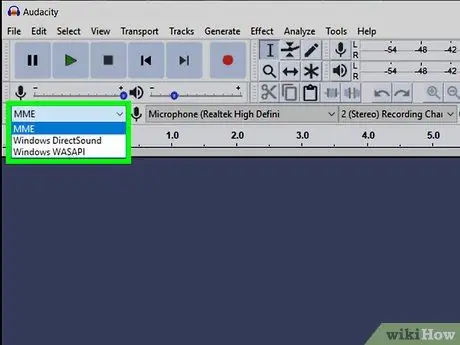
Hatua ya 11. Rudi kwa MME
Bonyeza kisanduku cha kushuka cha "Audio Host" (kisanduku kilichoandikwa "Windows WASAPI"), kisha bonyeza " MME ”Katika menyu kunjuzi iliyoonyeshwa. Baada ya hapo, pato la sauti na mipangilio ya pembejeo itarejeshwa ili uweze kucheza kurekodi.

Hatua ya 12. Cheza sauti
Bonyeza kitufe cha "Cheza"
ni kijani juu ya dirisha la Ushujaa. Baada ya hapo, kurekodi kutachezwa kupitia spika za kompyuta (au vichwa vya sauti).
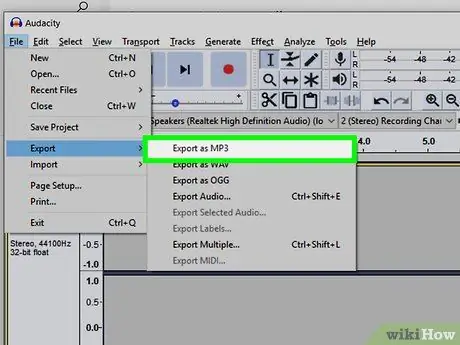
Hatua ya 13. Hifadhi sauti kama faili
Ikiwa unataka kuunda faili ya MP3 isiyo ya Usikilizaji ambayo unaweza kusikiliza wakati wowote kupitia kicheza muziki kuu cha kompyuta yako, fuata hatua hizi:
- Bonyeza " Faili ”Kwenye kona ya juu kushoto mwa dirisha.
- Chagua " Hamisha ”Katika menyu kunjuzi.
- Bonyeza " Hamisha kama MP3 ”Kwenye menyu ya kutoka.
- Chagua saraka ya uhifadhi.
- Ingiza jina la faili kwenye uwanja wa "Jina la faili".
- Bonyeza " Okoa ”.
- Bonyeza " sawa wakati unachochewa.
Njia 2 ya 2: Kurekodi Sauti ya nje na Kinasa sauti cha Windows
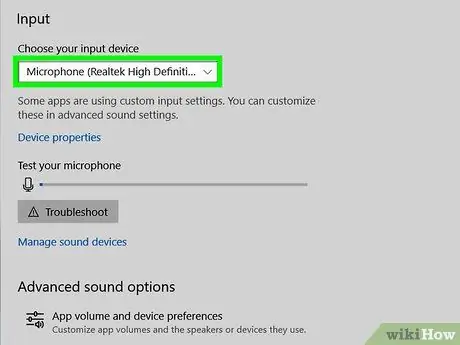
Hatua ya 1. Jaribu maikrofoni yako
Katika sehemu hii, tunaelezea jinsi ya kufanya rekodi rahisi ya wimbo mmoja kutumia kipaza sauti na Windows Voice Recorder. Ikiwa ungependa kujaribu mbinu ngumu zaidi ya kurekodi nyimbo nyingi (kama vile mradi wa muziki au bendi), angalia nakala zingine za wikiHow. Kwa kuwa kompyuta ndogo nyingi huja na kipaza sauti, haupaswi kuhitaji kuunganisha maikrofoni ya nje ili kurekodi sauti rahisi ya sauti. Walakini, watumiaji wa kompyuta ya PC wanaweza kuhitaji kipaza sauti ya nje. Hapa kuna jinsi ya kujaribu ikiwa maikrofoni yako iko tayari kurekodi sauti:
-
Bonyeza orodha ya Mwanzo
na uchague

Mipangilio ya Windows Mipangilio.
- Bonyeza Mfumo.
- Bonyeza Sauti.
- Chagua kipaza sauti katika menyu ya "Chagua kifaa chako cha kuingiza" kwenye kidirisha cha kulia.
- Tafuta upau uliopigwa chini ya "Jaribu kipaza sauti yako" katika kidirisha cha kulia.
- Anza kuzungumza kwenye kipaza sauti. Ikiwa upau unasonga unapozungumza, maikrofoni inaweza kugundua sauti.
- Ikiwa mwambaa hausogei, bonyeza vifaa vya Kifaa hapo juu na ujaribu kuongeza sauti. Ikiwa bado una shida, soma nakala ya Jinsi ya Kuambatanisha Sauti kwa Kompyuta.
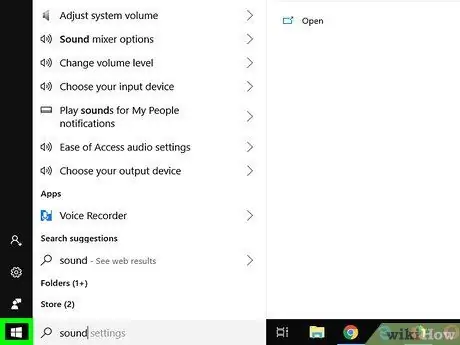
Hatua ya 2. Fungua menyu ya "Anza"
Bonyeza nembo ya Windows kwenye kona ya chini kushoto ya skrini. Baada ya hapo, menyu " Anza"itafunguliwa.
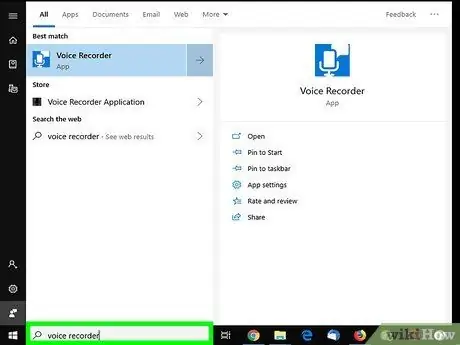
Hatua ya 3. Chapa kinasa sauti
Kompyuta itatafuta sehemu ya kinasa sauti katika mpango wa Jopo la Kudhibiti.
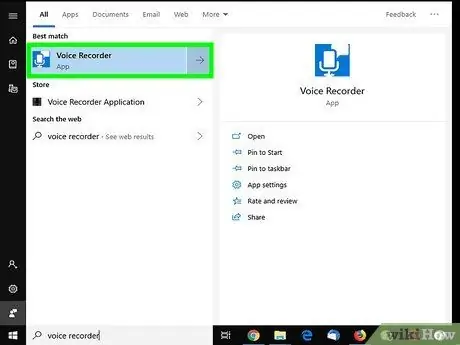
Hatua ya 4. Bonyeza Kinasa sauti
Ikoni ya spika iko juu ya Anza ”.
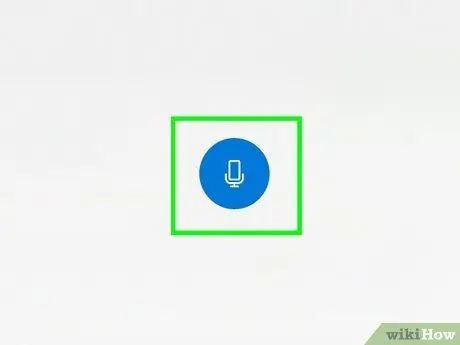
Hatua ya 5. Bonyeza maikrofoni ya samawati na nyeupe kuanza kurekodi
Iko katika kona ya chini kushoto ya programu. Baada ya hapo, Kinasa Sauti kitaanza kunasa sauti kutoka kwa kipaza sauti.
Ikiwa unarekodi sauti yako mwenyewe, zungumza moja kwa moja kwenye kipaza sauti
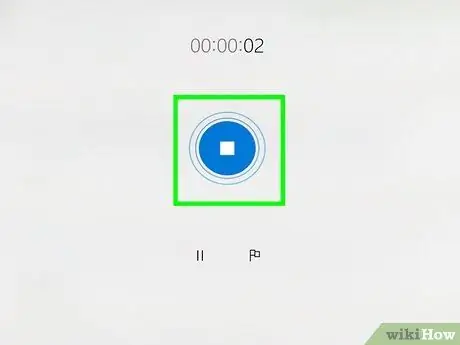
Hatua ya 6. Bonyeza mraba na rangi nyeupe na kuacha kurekodi
Sanduku hili liko katikati ya dirisha. Baada ya hapo, rekodi ya sauti itahifadhiwa na skrini kuu ya Kinasa Sauti itafunguliwa tena.
Kurekodi kutahifadhiwa kiotomatiki katika Kurekodi Sauti, faili katika Nyaraka.
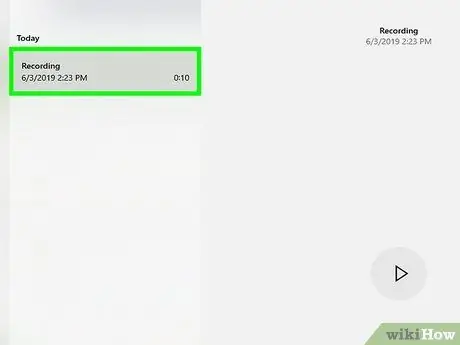
Hatua ya 7. Bonyeza tarehe ya kurekodi kusikiliza
Rekodi zako zitaonekana kwenye kidirisha cha kushoto kilichopangwa kutoka hivi karibuni.
- Kubadilisha jina la faili iliyorekodiwa, bonyeza-bonyeza jina la faili kwenye kidirisha cha kushoto na uchague Badili jina.
- Ili kushiriki kurekodi kwako na wengine, bonyeza-bonyeza faili na uchague Shiriki. Baada ya hapo, unaweza kuchagua programu ya kushiriki faili iliyorekodiwa na.






